
نحوه ایجاد و پیکربندی یک linked server در SQL Server Management Studio (بخش دوم)
نحوه ایجاد و پیکربندی یک linked server در SQL Server Management Studio (بخش دوم)
با سلام...
در بخش قبل ما توضیح دادیم که linked server چیست و راه های لاگین شدن را نیز یاد گرفتید. غیر از دو راهی که برای لاگین شدن وجود داشت 4 گزینه دیگر نیز این امکان را به ما می دادند که براحتی لاگین شویم. ما در این مقاله به این 4 گزینه و ادامه ی بحث لینکدسرور می پردازیم. بنابراین تا پایان این مطلی آموزشی با ما در مجموعه ABLY همراه باشید.
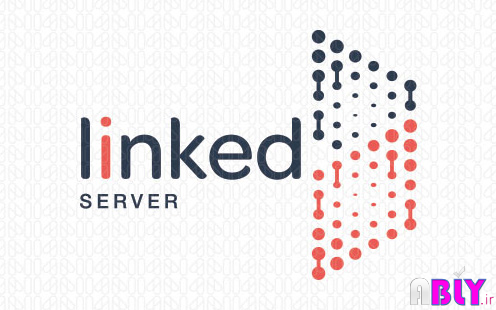
نحوه ایجاد و پیکربندی یک linked server در SQL Server Management Studio (بخش دوم)
با سلام...
در بخش قبل ما توضیح دادیم که linked server چیست و راه های لاگین شدن را نیز یاد گرفتید. غیر از دو راهی که برای لاگین شدن وجود داشت 4 گزینه دیگر نیز این امکان را به ما می دادند که براحتی لاگین شویم. ما در این مقاله به این 4 گزینه و ادامه ی بحث لینکدسرور می پردازیم. بنابراین تا پایان این مطلی آموزشی با ما در مجموعه ABLY همراه باشید.
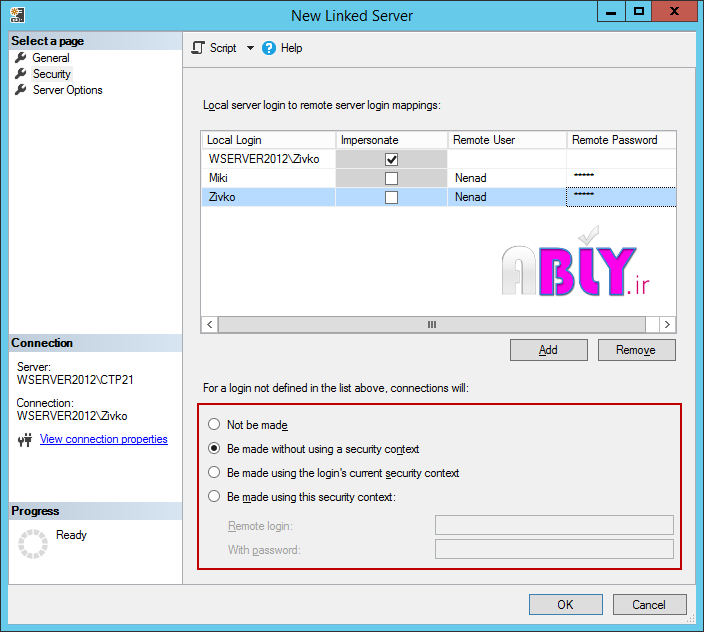
Not be made
انتخاب این گزینه به کاربرانی که از طریق Local server login to remote server login mappings شناسایی نشده اند این امکان را می دهد که بتوانند لاگین شوند.
در این صورت در قسمت catalog گزینه های زیر را می بینید.
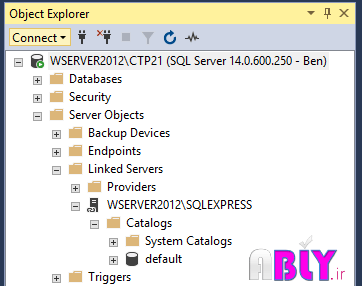
اگر شما تلاش می کنید یک کوئری لینکدسرور ایجاد کنید:

نتیجه زیر را خواهید دید:
Msg 7416, Level 16, State 1, Line 1
Access to the remote server is denied because no login-mapping exists.
Be made without using a security context
این گزینه برای ارتباط با دیتاسورس بدون درخواست هویت مورداستفاده قرار می گیرد. وقتی این گزینه برای ارتباط با linked server انتخاب می شود، مانند همان گزینه Not be made عمل می کند.
اگر شما تلاش می کنید یک کوئری لینکدسرور ایجاد کنید:

نتیجه زیر را خواهید دید:
OLE DB provider “SQLNCLI11” for linked server “WSERVER2012\SQLEXPRESS” returned message “Invalid authorization specification”.
Msg 7399, Level 16, State 1, Line 1
The OLE DB provider “SQLNCLI11” for linked server “WSERVER2012\SQLEXPRESS” reported an error. Authentication failed.
Msg 7303, Level 16, State 1, Line 1
Cannot initialize the data source object of OLE DB provider “SQLNCLI11” for linked server “WSERVER2012\SQLEXPRESS”.
Be made using the login’s current security context
اگر این گزینه انتخاب شده باشد، محتوای امنیتی فعلی ورود محلی به ورود به سیستم از راه دور منتقل خواهد شد. اگر ویندوز Authentication مورد استفاده قرار گیرد، اعتبارهای ویندوز برای اتصال به سرور SQL remote استفاده می شود. اگر SQL Server Authentication مورد استفاده قرار گیرد، اعتبار ورودی محلی به SQL Server Remote منتقل خواهد شد.
توجه داشته باشید که برای ارتباط موفقیت آمیز با ریموتسرور باید کاربر در این سرور وجود داشته باشید. در غیر اینصورت با اجرای کوئری زیر با نتیجه خوبی روبرو نمی شوید!

نتیجه به صورت زیر خواهد بود:
Msg 18456, Level 14, State 1, Line 1
Login failed for user ‘Ben’.
Be made using this security context
گزینه چهارم برای یک ورودی که در لیست بالا تعریف نشده است، بکار میرود و امنیتی است. برای ورود از راه remote باید با فیلد های رمز عبور، اعتبار ورودی تأیید هویت SQL Server که در یک سرور از راه دور وجود دارد وارد شوید، در غیر این صورت ممکن است خطای زیر رخ دهد:
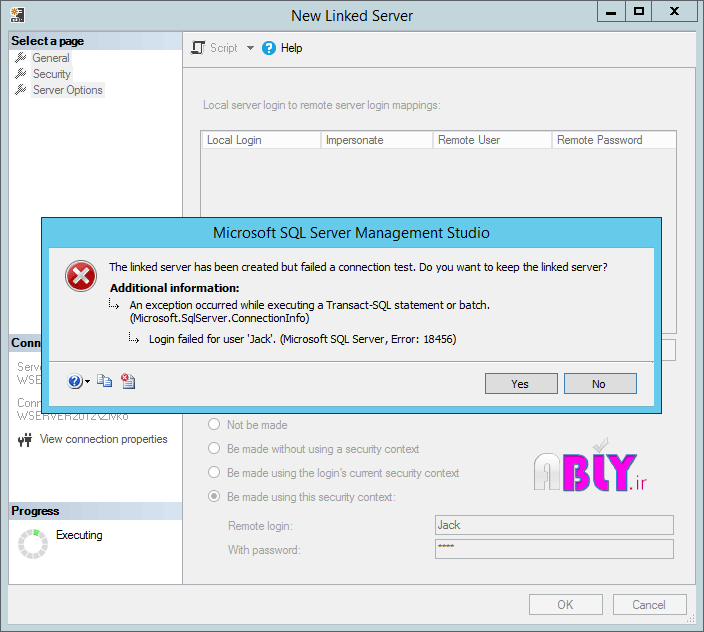
مانند تصویر زیر Server Options را انتخاب کنید. با انتخاب این گزینه موارد زیر را به شما نشان خواهد داد:
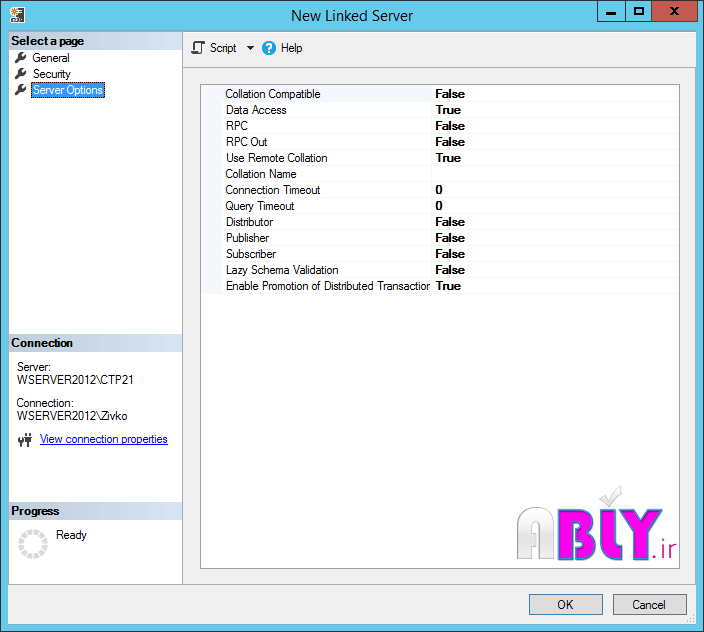
در اینجا، گزینه های اضافی برای لینکدسرور می تواند مشاهده یا تنظیم شود. که در زیر به توضیح آنها خواهیم پرداخت.
- Collation Compatible
گزینه اول گزینه Collation Compatible است. این گزینه برای شناسایی این که آیا لینکدسرور دارای رتبه بندی مشابه با سرور محلی است استفاده می شودیا خیر. فقط اگر مشخص شود که لینکدسرور دارای همان رتبه بندی مشابه با سرور محلی است، باید true باشد، در غیر این صورت باید به False (به طور پیش فرض) تنظیم شود.
- Data Access
این گزینه برای اجازه / رد دسترسی به داده های لینکدسرور استفاده می شود. اگر این گزینه به False تنظیم شده باشد، دسترسی به remote ممنوع خواهد شد. این گزینه برای غیرفعال کردن دسترسی به ریموتسرور به طور موقت مفید است. پیام زیر در هنگام اجرای یک کوئری لینکدسرور نمایش داده می شود و این گزینه بر روی False تنظیم شده است:
Msg 7411, Level 16, State 1, Line 1
Server ‘WSERVER2012\SQLEXPRESS’ is not configured for DATA ACCESS.
توجه داشته باشید که به صورت پیش فرض true می باشد.
- RPC and RCP Out
RCP (Remote Procedure Call) برای دسترسی به محصولات و رویه های remote می باشد.
گزینه پیش فرض false می باشد.
- Use Remote Collation
هنگامی که این گزینه بر روی True تنظیم می شود، مجموعه ستون های از راه دور مورد استفاده قرار می گیرد و مجموعه ای که در نام Collation Name مشخص شده است. اما اگر گزینه بر روی False تنظیم شده باشد، سرور محلی استفاده می شود. به طور پیش فرض، به False تنظیم شده است.
- Collation Name
اگر استفاده از Remote Collation file به True تنظیم شده باشد، این گزینه برای مشخص کردن نام collation از لینکدسرور برای منبع داده است که منبع داده SQL Server نیست. هنگامی که یک نام کلاسی را انتخاب کردید، باید یک مقداری که SQL Server پشتیبانی می کند باشد.
- Connection Timeout
این گزینه برای تنظیم حداکثر زمانی که سرور محلی باید منتظر بماند تا به لینکدسرور متصل شود. اگر صفر (صفر) تنظیم شده باشد، گزینه زمانبندی ورود به سیستم از راه دور سرور مورد استفاده قرار می گیرد. به طور پیش فرض، 10 ثانیه برای این گزینه تنظیم شده است. توجه داشته باشید، مقدار پیش فرض SQL Server 2008 ، 20 ثانیه است.
- Query Timeout
این گزینه برای تعیین اینکه چه مدت، در ثانیه، یک فرایند از راه دور می تواند قبل از زمان خارج شود. مقدار پیش فرض 600 ثانیه (10 دقیقه) است. برای غیرفعال کردن زمان بندی پرس و جو 0 (صفر) را در این فیلد قرار دهید و پرس و جو تا زمانی که تکمیل شود صبر کنید.
در آخر هنگامی که همه چیز را چک کردید ok بزنید. مانند تصویر زیر بر روی لینکدسرور جدید کلیک راست کنید و گزینه test connection را بزنید. (برای اینکه مطمئن شوید لینکدسرور به درستی کار می کند)
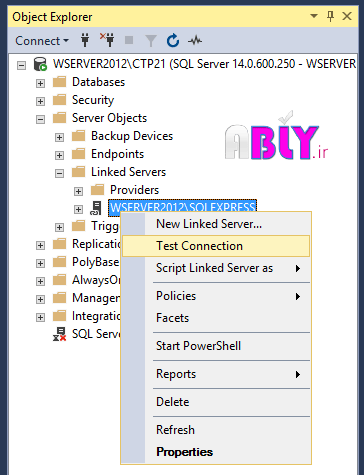
در صورتی که موفقیت آمیز بوده باشد پیغام زیر را به شما نشان میدهد:
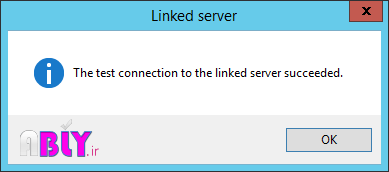
نحوه ایجاد و پیکربندی یک linked server در SQL Server Management Studio (بخش دوم)
"منتشر شده در سایت ABLY"

